各製品の資料を入手。
詳細はこちら →Amazon QuickSight でIBM Cloud Object Storage のデータに連携するインタラクティブなダッシュボードを作成
CData Connect Server を使ってIBM Cloud Object Storage のデータの仮想エンドポイントを作成して、Amazon QuickSight からIBM Cloud Object Storage のデータを使ったインタラクティブダッシュボードを作成。
最終更新日:2022-04-16
こんにちは!ウェブ担当の加藤です。マーケ関連のデータ分析や整備もやっています。
Amazon QuickSight は、ユーザーがインタラクティブなダッシュボードを作成できるサービスです。Amazon QuickSight とCData Connect Server を一緒に使うことで、簡単にIBM Cloud Object Storage のデータに連携する可視化、ダッシュボードを作成することができます。この記事では、Connect Server を経由してAmazon QuickSight からIBM Cloud Object Storage に連携するダッシュボードを作成する方法を説明します。
CData Connect Server は、IBM Cloud Object Storage のデータの仮想インターフェースを提供し、Amazon QuickSight からリアルタイムIBM Cloud Object Storage のデータに直接連携することができます。Amazon QuickSight に簡単にIBM Cloud Object Storage のデータをインポートすることで、レスポンシブなダッシュボードをAWS エコシステム上で作成することができます。
IBM Cloud Object Storage の仮想MySQL データベースを作成
CData Connect Server は、直観的なPoint-and-click インターフェースでデータソースへの接続およびAPI エンドポイント作成を行います。
- Connect Server にログインして、Databases をクリックします。

- 利用できるデータソースアイコンから"IBM Cloud Object Storage" を選択します。
-
IBM Cloud Object Storage に接続するために必要なプロパティを入力します。
Cloud Object Storage 接続プロパティの取得・設定方法
Cloud Object Storage に接続する前に、Cloud Object Storage インスタンスを登録してCloud Object Storage API キーとCRN を取得していきます。
Cloud Object Storage の新規インスタンスの登録
IBM Cloud アカウントにCloud Object Storage がまだない場合は、以下の手順に従ってアカウントにSQL Query のインスタンスをインストールできます。
- IBM Cloud アカウントにログインします。
- Cloud Object Storage ページに移動して、インスタンス名を指定して「作成」をクリックします。Cloud Object Storage の新規インスタンスにリダイレクトされます。
API キー
API キーは以下の手順で取得できます。
- まずは、IBM Cloud アカウントにログインします。
- API キーページに移動します。
- 中央右隅のIBM Cloud APIキーの作成 をクリックして、新しいAPI キーを作成します。
- ポップアップウィンドウが表示されたら、API キーの名前を指定して作成をクリックします。ダッシュボードからはアクセスできなくなるため、API Key を控えておきましょう。
Cloud Object Storage CRN
デフォルトでは、CData 製品はCloud Object Storage CRN を自動で取得します。ただし、複数のアカウントがある場合は、CloudObjectStorageCRN を明示的に指定する必要があります。この値は、次の2つの方法で取得できます。
- Services ビューをクエリする。これにより、IBM Cloud Object Storage インスタンスとそれぞれのCRN がリストされます。
- IBM Cloud で直接CRN を見つける。これを行うには、IBM Cloud のダッシュボードに移動します。リソースリストで、ストレージからCloud Object Storage リソースを選択してCRN を取得します。
IBM Cloud Object Storage への接続
これで準備は完了です。以下の接続プロパティを設定してください。
- InitiateOAuth:GETANDREFRESH に設定。InitiateOAuth を使うと、OAuth 認証を繰り返す必要がなく、さらに自動でアクセストークンを設定できます。
- ApiKey:セットアップ中に控えたAPI キーを指定。
- CloudObjectStorageCRN(オプション):控えておいたCloud Object Storage のCRN に設定。Cloud Object Storage アカウントが複数ある場合のみ設定する必要があります。
プロパティを設定したら、これで接続設定は完了です。

- Test Database をクリックします。
- Permission -> Add をクリックして、新しいユーザーを追加し、適切な権限を指定します。
これで、IBM Cloud Object Storage の仮想データベースが作成でき、Amazon QuickSight からの可視化が可能になりました。
QuickSight にIBM Cloud Object Storage のデータをインポートして、インタラクティブダッシュボードを作成
次の手順で、IBM Cloud Object Storage の仮想データベースをCData Connedct Server に作成し、データをインポートして可視化を作成します。
- Amazon QuickSight にログインして「データセット」をクリックします。
- 次に「新しいデータセット」をクリックし、SQL Server をデータソースとして選択します。以下のように、CData Connect Server インスタンスの接続情報を入力していきます。

- データソース名:任意
- 接続タイプ:パブリックネットワーク
- データベースサーバー: 接続するCData Connect Server インスタンスのURL。例:CONNECT_SERVER_URL
- ポート:インスタンス接続用のポート。1433 など。
- データベース名:仮想データベース名、例: IBMCloudObjectStorage1
- ユーザー名:Connect Server で接続許可を与えたユーザー名
- パスワード:Connect Server ユーザーのパスワード
- SSL:インスタンス側でSSL を設定している場合にはオンに、設定していない場合はオフにしてください。
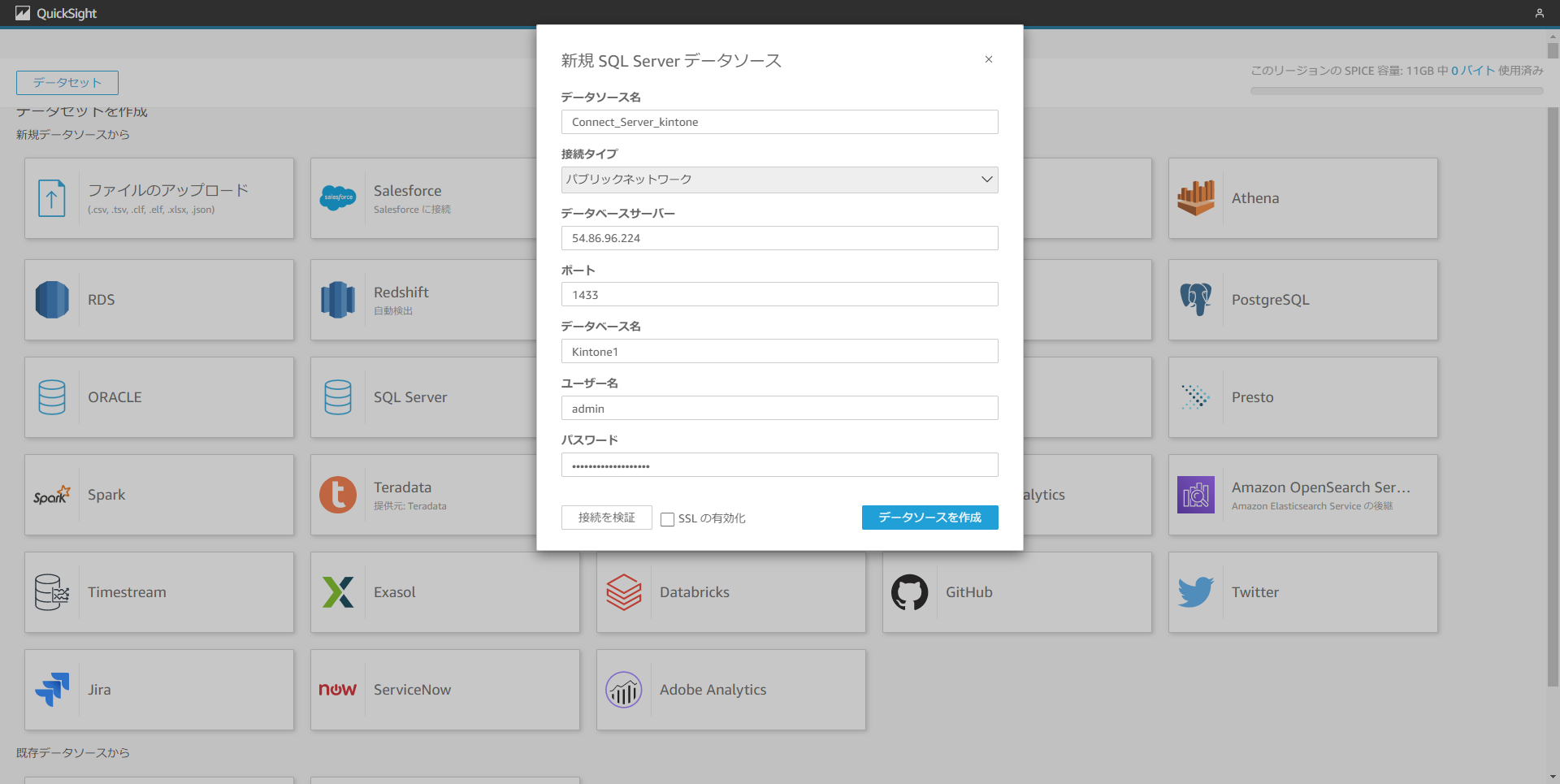 「接続を検証」をクリックして接続をテストし、問題がなければ「データソースを作成」をクリックして接続を確立します。
「接続を検証」をクリックして接続をテストし、問題がなければ「データソースを作成」をクリックして接続を確立します。
- テーブルの選択画面で、「カスタムSQL を使用」を選択します。

- 次の画面で、「データの編集/プレビュー」を選択します。
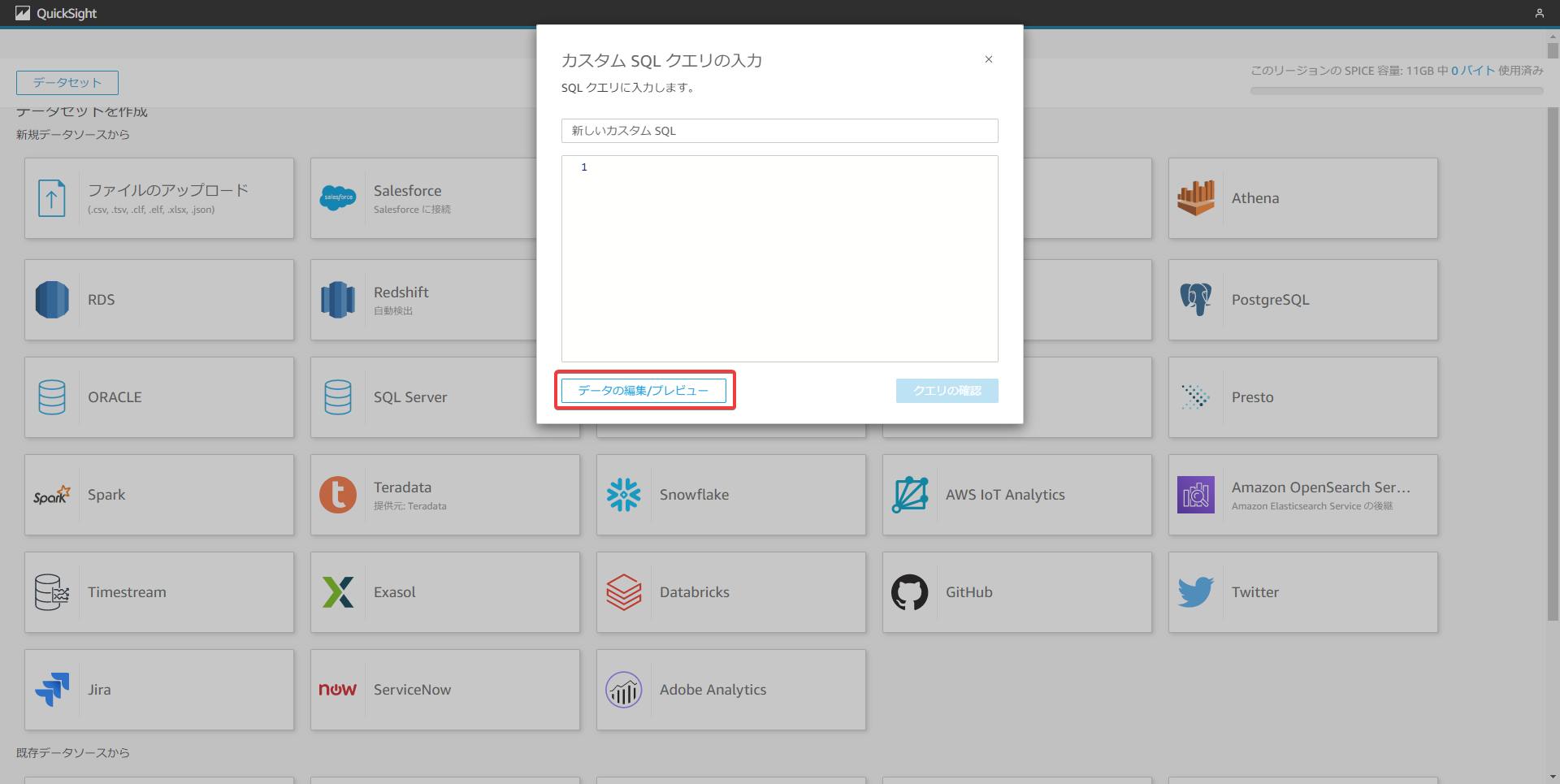
- カスタムSQL を入力、およびデータをプレビューできる画面が表示されるので、「スキーマエクスプローラー」から可視化したいスキーマおよびテーブルを選択して、以下の形式でカスタムクエリを作成します。
SELECT <カラム名> FROM [<スキーマ名>].[<テーブル名>]。例えば、SELECT * FROM [IBMCloudObjectStorage1].[Objects] などです。
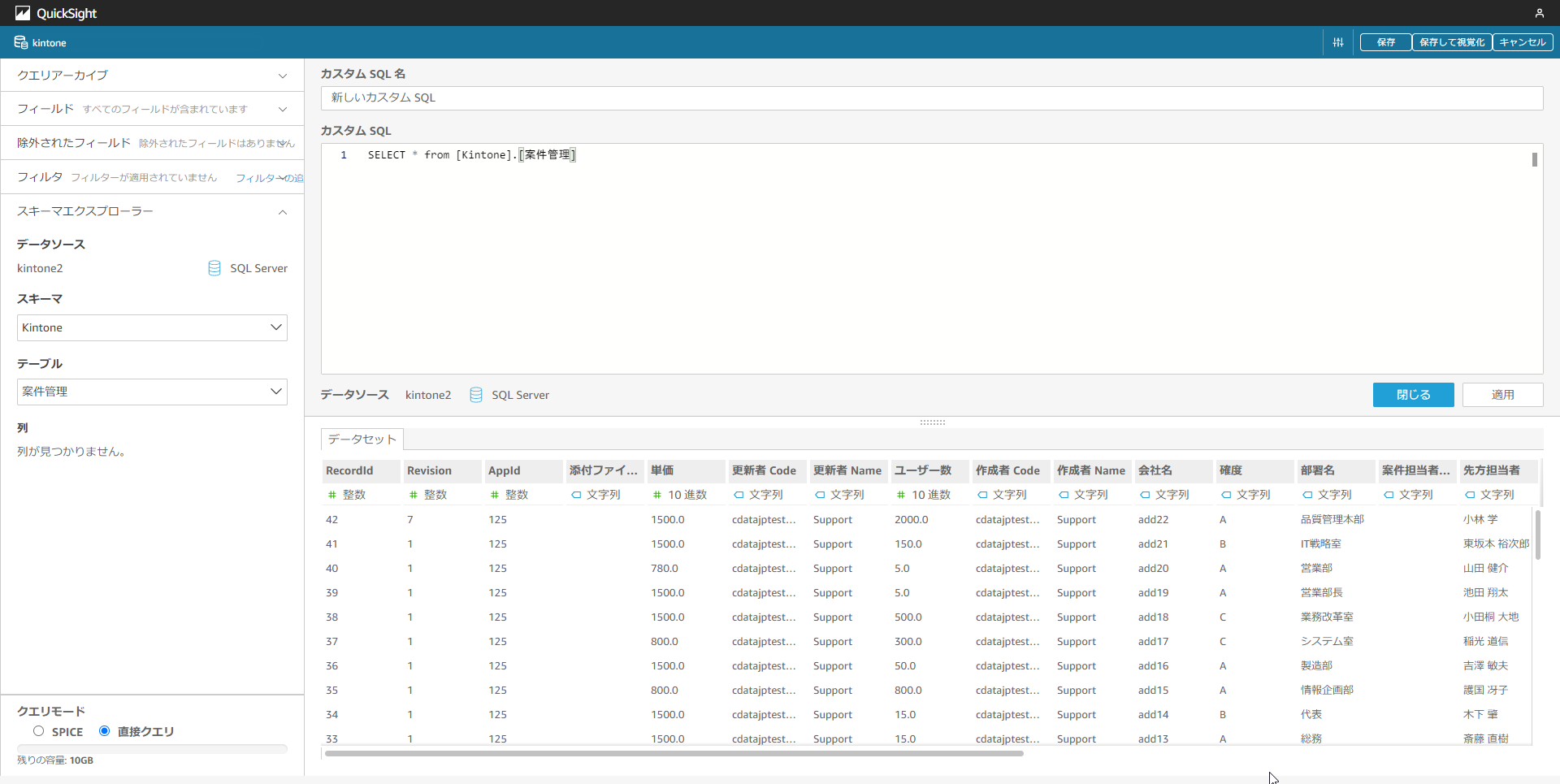
- プレビューでデータを確認できたら、「保存して視覚化」ボタンを押して、データをロードします。
- あとは、フィールドとタイプを選択して自在に可視化を作成できます。
SaaS アプリケーションからIBM Cloud Object Storage のデータにSQL アクセスを実現
このようにAmazon QuickSight からIBM Cloud Object Storage のデータに連携ができました。これで簡単に可視化やダッシュボード作成が可能です。他にも多くのSaaS に対応するCData Connect Server の詳細をこちらから ご覧ください。





